文章详情页
u启动怎么装win7系统
浏览:64日期:2023-05-19 17:06:49
在使用U启动进行win7系统装机的时候,很多的用户们表示自己并不会使用,那么这个win7系统到底怎么用U启动装机工具进行安装呢,快来看看详细的教程吧~
u启动怎么装win7系统:第一步、准备工作
1、准备U盘启动盘 点击查看U启动U盘启动盘制作教程 >>>
2、将电脑硬盘格式更改为IDE模式 点击查看电脑硬盘更改IDE模式详细教程 >>>
3、查看自己电脑的U盘启动快捷键 点击查看电脑U盘启动快捷键大全 >>>
3、下载win7系统拷贝到U盘启动盘中。
第二步、开始装机:
1、将U盘启动盘接入电脑,然后重启电脑,在开机界面出现时,快速按下U盘开机快捷键。打开U启动主菜单。然后选择第二项:【02】U启动Win8PE标准版(新机器),点击回车进入。
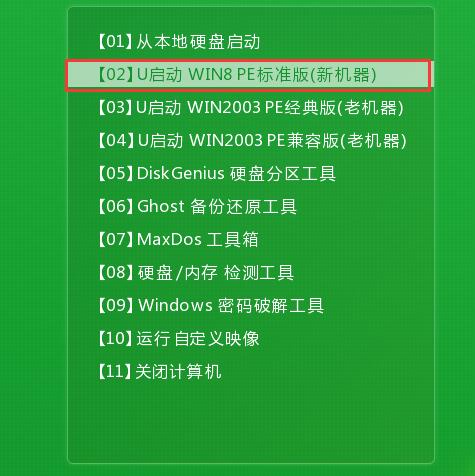
2、进入PE系统U启动装机工具以后,选择好你之前拷贝在系统中的win7系统,默认选择C盘,然后点击下面的【确定】。
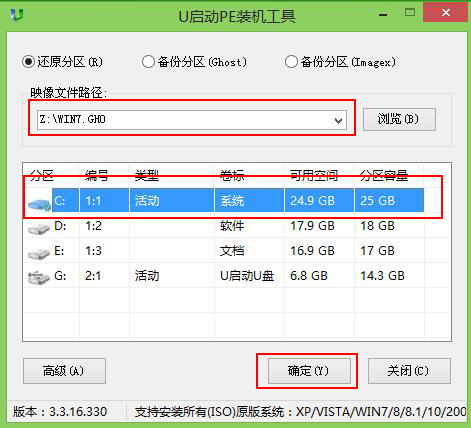
3、在弹出的提示窗口中,确认没有问题后,点击【确定】。
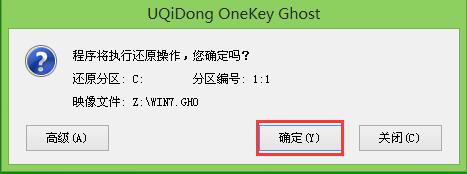
4、然后系统开始自动恢复电脑,正在装机过程中,等待装机完成自动重启电脑。
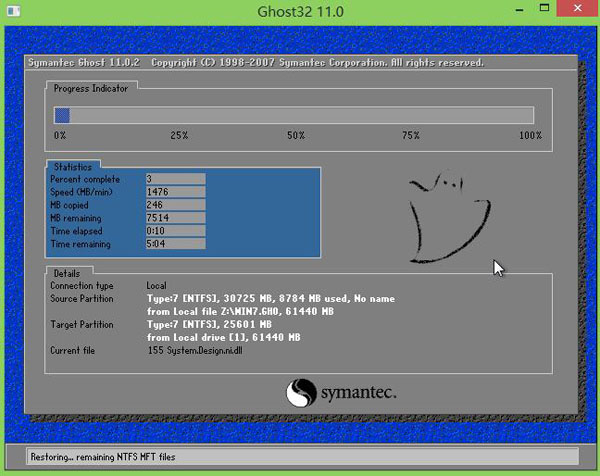
5、重启完成,正在安装剩下的内容,稍等安装完成就能够正常使用了。
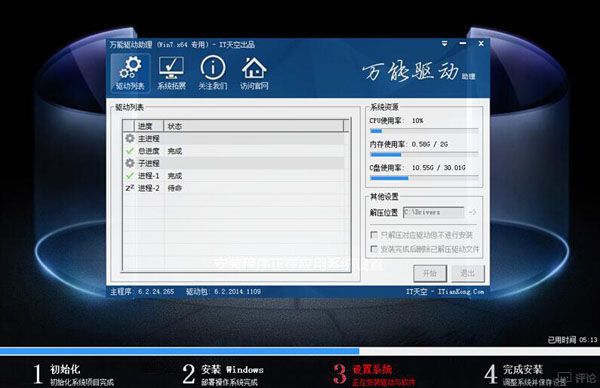
以上就是好吧啦网为广大用户们提供的u启动装win7系统图文教程了,希望能够帮助到广大的用户们,谢谢阅读~
以上就是u启动怎么装win7系统的全部内容,望能这篇u启动怎么装win7系统可以帮助您解决问题,能够解决大家的实际问题是好吧啦网一直努力的方向和目标。
上一条:小白怎么装win8系统下一条:u盘装机大师怎么安装win7
相关文章:
1. 如何安装win10和win11双系统?win10和win11双系统安装详细教程2. Win10系统360浏览器搜索引擎被劫持解决方法 3. Centos7安装Chacha20加密算法详解4. Linux Mint系统怎么卸载程序? Linux卸载不需要应用的技巧5. uos截图保存在哪? UOS设置截图图片保存位置的技巧6. 通过修改注册表来提高系统的稳定安全让计算机坚强起来7. Win11/Win10 上提供“试用”按钮 微软计划用“OneOutlook”替代原生“Mail”应用8. freebsd 服务器 ARP绑定脚本9. Thinkpad e580笔记本怎么绕过TPM2.0安装Win11系统?10. 中兴新支点操作系统全面支持龙芯3A3000 附新特性
排行榜

 网公网安备
网公网安备